Моя электронная почта на Майл.ру — как открыть?
Содержание
- 1 Сайт сервиса Mail.ru
- 2 Мобильное приложение
- 3 Мобильная версия Майл.ру
- 4 Мультиаккаунт Майл.ру
- 5 Подводим итоги
Платформа Майл.ру является одним из самых востребованных сервисов на территории Российской Федерации. Несмотря на её огромный функционал, чаще всего пользователи создают на базе Mail именно электронные ящики для обмена письмами. Сегодня мы поговорим о том, как зайти в свою почту на Майл.ру.
Сайт сервиса Mail.ru
Самый легкий и быстрый способ авторизации в личном электронном ящике – посещение системы Mail.ru в любом удобном браузере. Не столь важно, через какой гаджет планируется вход — соединение может быть осуществлено как с персонального компьютера, так и с планшета или смартфона:
- Зайдите на главную страницу сайта Майл.ру — mail.ru. Необходимый блок «Почта» находится слева.
- Обратите внимание на строки, которые нужно заполнить для входа.

- Если после знака @ следует bk.ru, list.ru или inbox.ru, выберите соответствующий пункт из выпадающего списка (появляется, если нажать на стрелочку в конце строки с логином).
- Как только персональная информация внесена в поля, сохраните её с помощью клика по окошку «Запомнить» — в чекбоксе должна появиться галочка.
- Завершите манипуляции нажатием кнопки «Войти»; буквально через секунду после того, как система получит запрос, браузер перенаправит вас на страницу с входящими письмами.
Мобильное приложение
Для удобства пользования почтовым клиентом компания Майл.ру создала специальное приложение для мобильных электронных устройств — теперь прочитать или отправить письма можно в несколько кликов:
- Зайдите в Play Market или App Store (выбор ресурса зависит от операционной системы вашего телефона) и найдите через поисковую строку программу «Почта Mail.
 ru».
ru».
- Кликните по кнопке «Установить», подождите, пока продукт загрузится на устройство (при условии, что на телефоне или планшете подключён Интернет).
- Установка может занять до нескольких минут — выключать устройство в это время нельзя.
- Отыщите соответствующую иконку в меню вашего смартфона и запустите программу.
- Введите в окне приветствия свои логин, пароль и войдите в почту, как было описано ранее.
- Плюсов у такого инструмента много, ведь помимо мобильности пользователь может настроить программу так, чтобы каждое новое входящее письмо сопровождалось соответствующими оповещениями, всплывающими на экране. Для этого достаточно перейти в «Настройки» и включить «Уведомления».
- Опция поможет не пропустить важную информацию и освободит человека от необходимости ежеминутно проверять электронку в ожидании послания.
Полезно: если пользователь авторизуется в почтовом клиенте с чужого электронного устройства или к его гаджету имеют доступ посторонние люди, сохранять пароль не рекомендуется – в подобном случае система не может гарантировать клиенту полную конфиденциальность и сохранность информации.
Участились случаи, когда мошенники специально вычисляют забывчивых юзеров и взламывают их аккаунты, превращая в фейк и зарабатывая на этом деньги.
Мобильная версия Майл.ру
Огромное количество людей скачивают на свои смартфоны несколько браузеров, которыми активно пользуется. Следующий способ зайти в свою почту Майл.ру – с привычного продукта, установленного на телефон или планшет. Как только юзер переходит по адресу почтового клиента, система устройства представляет на дисплее упрощённую версию оригинального сайта — это также сделано для удобства.
На заметку: узнайте, как осуществляется настройка почты Яндекса в Outlook.
Пошаговая инструкция для владельцев телефонов на базе операционной системы Андроид (для поклонников iOS последовательность действий очень схожа):
- Если на телефоне не установлен браузер (чаще всего это Chrome, Opera или Firefox) – перейдите в магазин приложений и скачайте продукт.

- Откройте программу, найдите адресную строку и вбейте в нее «Mail.ru».
- Перейдите по этому адресу. Уже через секунду перед вами откроется мобильная версия ресурса. Отыщите активную ссылку «Почта» и нажмите на неё.
- Система предложит вам заполнить электронную форму с индивидуальными данными. Закончив, нажмите «Войти».
- В итоге вы окажетесь на уже знакомой странице с входящими сообщениями.
На заметку: узнайте, как открыть закрытую вкладку, если вы ее случайно закрыли.
Мультиаккаунт Майл.ру
Если пользователь владеет двумя (и более) электронными адресами и часто вынужден выходить из одной регистрационной записи, чтобы войти в другую, на помощь придет опция «Мультиаккаунт». Её суть заключается в возможности переключаться между своими учётками, не выходя из той, которая не нужна в настоящий момент.
Для управления рассматриваемой функцией необходимо сделать следующее:
- Зайдите уже известным способом к себе на почту — mail.
 ru. Кликните по кнопке «Войти».
ru. Кликните по кнопке «Войти».
- Отыщите в правой верхней части экрана «имя» вашего аккаунта, а потом кликните по стрелочке справа. Перед вами появится окошко с личными данными — необходимо нажать на ссылку «Добавить почтовый ящик».
- Выберите нужный домен и введите адрес добавляемого виртуального почтового ящика.
- Авторизуйтесь на странице стороннего почтового клиента.
- Теперь вы можете пользоваться несколькими электронными ящиками одновременно; всё, что нужно — выбрать интересующий из списка, вызываемого кликом рядом с адресом действующей учётной записи.
Подводим итоги
Авторизоваться в Майл.ру можно на компьютере, в мобильном приложении или в браузере на смартфоне или планшете. Пользователю понадобится ввести свои логин и пароль и нажать на кнопку «Войти». Владелец ящика имеет возможность добавить несколько дополнительных почтовых адресов и создать мультиаккаунт, воспользовавшись соответствующей кнопкой.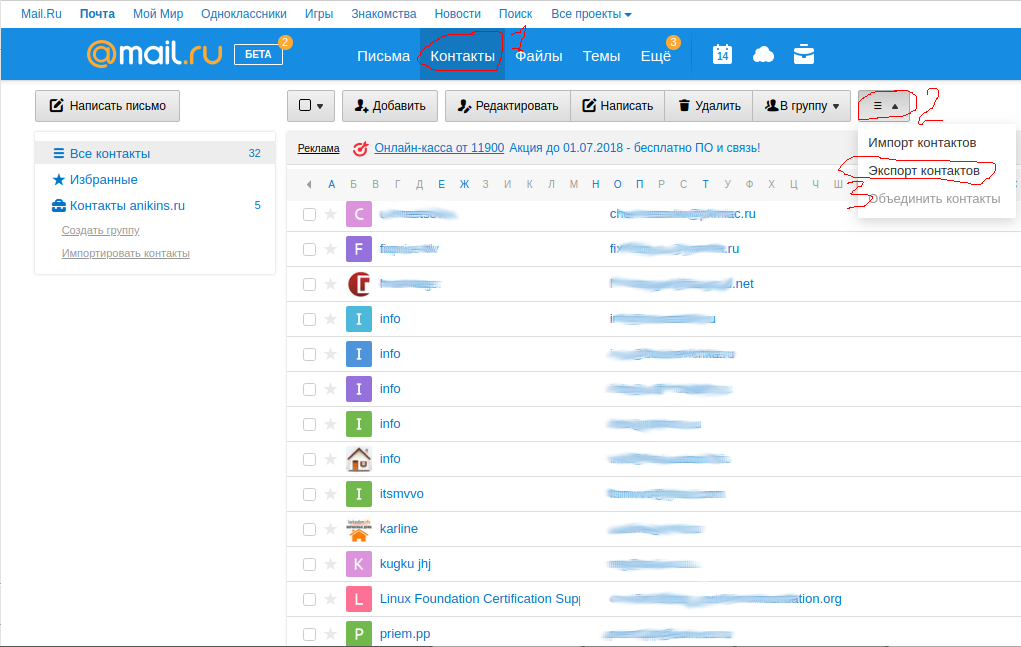
Adblock
detector
Регистрация в новом личном кабинете сотрудника
Школа педагогического мастерства
Регистрация в новом личном кабинете сотрудника
В конце декабря 2017 г. в НИТУ МИСИС был обновлён Личный кабинет студента и сотрудника. Университет движется к корпоративному стилю в электронных сервисах. В связи с этим, у Вас поменяются регистрационные номера (логины) от LMS Canvas и личного кабинета.
Ваши старые регистрационные номера (логины) вида e0123456 заменяются на корпоративные электронные почты. Для этого необходимо ЗАНОВО зарегистрироваться в новом личном кабинете.
Вы сможете войти в Canvas и ЛК только по корпоративной электронной почте. Пожалуйста, зарегистрируйтесь, как описано ниже в инструкции.
У меня не было корпоративной почты в домене @misis.ru
Вам нужно зарегистрироваться в новом личном кабинете. Для этого пройдите по ссылке в новый ЛК: https://login.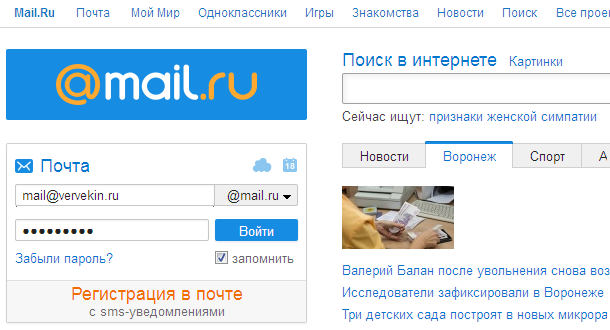 misis.ru/ru/auth/index
misis.ru/ru/auth/index
Заполните 5 полей: фамилия; имя; ваш табельный номер (только цифры, без буквы e!), последние 4 цифры паспорта и вашу личную почту, которой Вы пользуетесь.
Нажмите синюю кнопку Активировать. На указанную Вами почту придёт письмо со ссылкой от [email protected]. Перейдите по ссылке в письме.
Откроется окно, где Вам будет предложено выбрать в выпадающем списке имя создаваемой Вам новой корпоративной почты. По умолчанию Вам предлагается вариант [email protected], но вы можете выбрать другой.
Запишите себе и запомните эту почту, она станет вашим новым логином!
Ниже в полях придумайте себе пароль, и запишите его. В новой версии ЛК требуется более сложный пароль, он должен удовлетворять трём правилам:
- Длина пароля: минимум 8 символов, максимум 40 символов;
- Пароль должен содержать только латинские буквы и цифры;
- В пароле должна быть хотя бы 1 ЗАГЛАВНАЯ буква, 1 строчная буква и 1 цифра.

Поставьте галочку, что Вы согласны с обработкой Ваших персональных данных.
Нажмите на кнопку Регистрация.
Теперь Вы можете получать доступ в Личный кабинет, в LMS Canvas и в сеть Wi-Fi MISIS-CORP, указав в качестве логина созданную Вам новую корпоративную почту, а в качестве пароля тот, который Вы сами себе только что установили!
Также Вы получаете доступ к новой корпоративной электронной почте в домене @misis.ru! Для доступа, пройдите по ссылке на почтовый сервер МИСИС: https://mail.misis.ru и введите в качестве логина Ваш новый адрес корпоративной почты, а в качестве пароля тот, который Вы сами себе только что установили.
У меня была корпоративная почта в домене @misis.ru
В этом случае Ваш аккаунт уже создан и активирован. Нужно только установить пароль.
На Вашу корпоративную почту с 15 по 25 декабря 2017 г. должно было прийти письмо с адреса login@edu. misis.ru с просьбой установить пароль в новом личном кабинете. Пройдите по ссылке в письме и следуйте инструкциям на странице. В этом случае Вашим новым регистрационным номером (логином) будет ваша действующая корпоративная почта.
misis.ru с просьбой установить пароль в новом личном кабинете. Пройдите по ссылке в письме и следуйте инструкциям на странице. В этом случае Вашим новым регистрационным номером (логином) будет ваша действующая корпоративная почта.
Теперь Вы можете получать доступ в Личный кабинет, в LMS Canvas и в сеть Wi-Fi MISIS-CORP, указав в качестве логина существующую корпоративную почту, а в качестве пароля тот, который Вы сами себе только что установили!
Если письмо на корпоративную почту не приходило, то попробуйте восстановить пароль по ссылке: https://login.misis.ru/ru/users/password/new. Если это не работает, то активируйте личный кабинет по ссылке: https://login.misis.ru/ru/auth/index. То есть, действуйте по алгоритму, описанному выше в разделе «У меня не было корпоративной почты в домене @misis.ru».
Я столкнулся с проблемами, что делать?
Техническая поддержка Личного кабинета (УИТ):
- по телефону: +7 (495) 647-23-00, ПН-ПТ с 9 до 21
- по электронной почте: login@edu.
 misis.ru
misis.ru - очно: Б-корпус, кабинет Б-800
Проверьте папку Спам в вашей почте. Поищите письмо с адреса [email protected].
- Посмотрите номер на своём электронном пропуске в здания НИТУ МИСиС. Он написан над Вашим фото.
- Если у Вас старый пропуск, то узнайте свой табельный номер в Отделе кадров.
- Вы можете узнать табельный номер на Расчётном листке (распечатке зарплаты из расчётного отдела). Номер находится в ячейке ниже надписи К выплате: или в ячейке над надписью Общий облагаемый доход.
Вы можете обратиться в отдел Образовательных Информационных Технологий (УМУ):
- по телефону: + 7 (495) 638-45-15
- по электронной почте: [email protected]
- очно: Б-корпус, аудитория Б-712
Школа педагогического мастерства
+7 (495) 638 44 03 / [email protected]
Что такое заказная почта? | Руководство по работе с заказной почтой
Заказная почта — это уникальная услуга, предоставляемая Почтовой службой США для максимально возможной защиты дорогостоящих посылок и писем. Вот все, что вам нужно знать об основах этого сервиса.
Вот все, что вам нужно знать об основах этого сервиса.
Когда вы решите отправить посылку заказным письмом, USPS устанавливает цепочку хранения, которая защищает это письмо или посылку на каждом этапе ее пути. USPS делает все возможное для таких почтовых отправлений; во время транзита письма и посылки, отправленные именно этой службой, защищены сейфами, клетками, герметичными контейнерами, замками и ключами. Все эти защитные меры направлены на предотвращение потери, повреждения или кражи любого письма или посылки в любой момент пути к конечному пункту назначения.
Уровень защиты вашего почтового отправления
Помимо дополнительных мер защиты, самым большим преимуществом этой услуги является более высокий уровень страхования доставки, которое USPS выплачивает в случае потери или повреждения посылки. В отличие от обычной службы USPS Priority Mail, которая покрывает вашу посылку до 100 долларов США по коммерческим тарифам (или 50 долларов США в почтовом отделении по розничным тарифам), заказная почта защищает ваши посылки на сумму до 50 000 долларов США!
Тем не менее, грузоотправители также могут защитить письма и посылки на сумму более 50 000 долларов США.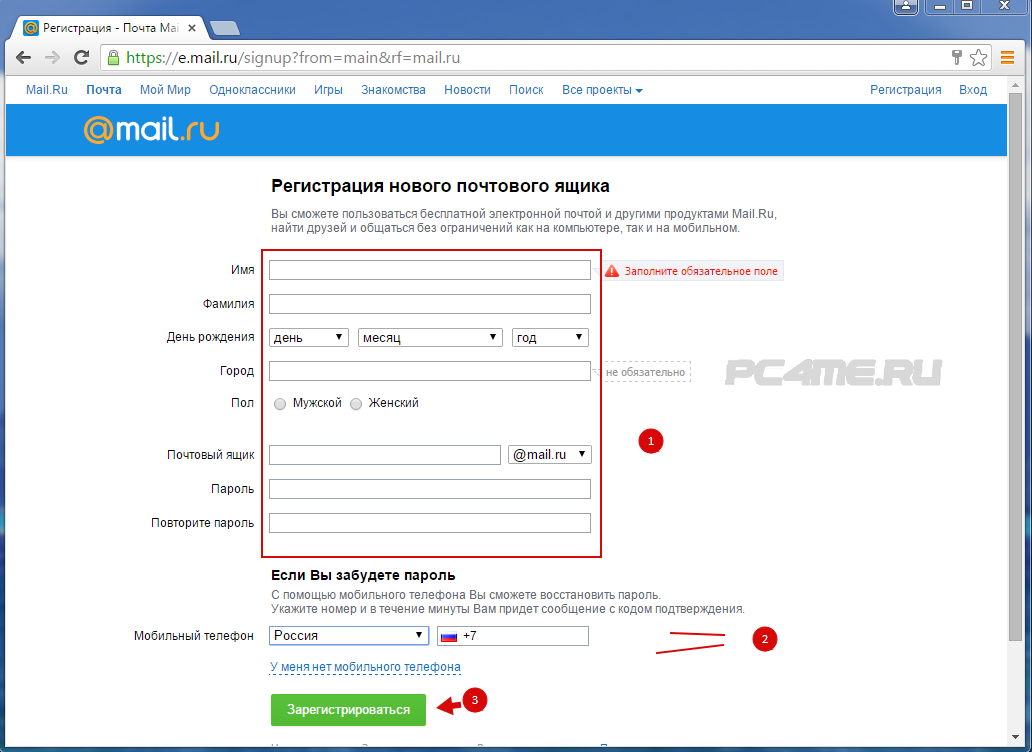 USPS заявляет, что вы можете регистрировать предметы на сумму более 50 000 долларов, и они обеспечат дополнительную безопасность для этих предметов. Однако компенсация за утерю или повреждение по-прежнему ограничена суммой в 50 000 долларов США, независимо от фактической стоимости зарегистрированных вами предметов. Если это вас интересует, вам нужно связаться с местным почтовым отделением и спросить об этом.
USPS заявляет, что вы можете регистрировать предметы на сумму более 50 000 долларов, и они обеспечат дополнительную безопасность для этих предметов. Однако компенсация за утерю или повреждение по-прежнему ограничена суммой в 50 000 долларов США, независимо от фактической стоимости зарегистрированных вами предметов. Если это вас интересует, вам нужно связаться с местным почтовым отделением и спросить об этом.
Более высокий уровень безопасности означает (потенциально) более медленную доставку
Самый большой недостаток использования Registered Mail — время доставки. Вообще говоря, USPS доставляет заказные письма и посылки с той же скоростью, что и конкретный класс почты USPS, который вы изначально приобрели. Например, если вы добавите Registered Mail в пакет Priority Mail, USPS доставит его в течение 1–3 рабочих дней.
Однако из-за дополнительного уровня безопасности, который USPS обеспечивает заказной почтой, скорость не является приоритетом для них… и доставка может быть медленнее. А много медленнее. На самом деле, когда вы пользуетесь этой услугой, окончательная доставка иногда может занять от 10 до 14 дней.
А много медленнее. На самом деле, когда вы пользуетесь этой услугой, окончательная доставка иногда может занять от 10 до 14 дней.
Как отправить письмо или посылку заказным письмом?
Если вы хотите, чтобы ваше отправление USPS было максимально защищено, вам необходимо предъявить посылку сотруднику, работающему за прилавком в вашем местном почтовом отделении, или почтовому курьеру в сельской местности. Оттуда USPS запросит у вас всю необходимую информацию, такую как информация о вашем пункте назначения, а также объявленную ценность вашего почтового отправления.
Различные классы почты USPS, которые вы можете использовать Согласно веб-сайту USPS, вы можете добавить зарегистрированную почту к следующим службам:
- Почта первого класса
- Пакет услуг первого класса (как коммерческий, так и розничный)
- Приоритетная почта
Обратите внимание, что приведенный выше список не включает некоторые службы USPS, такие как Media Mail и Parcel Select Ground.


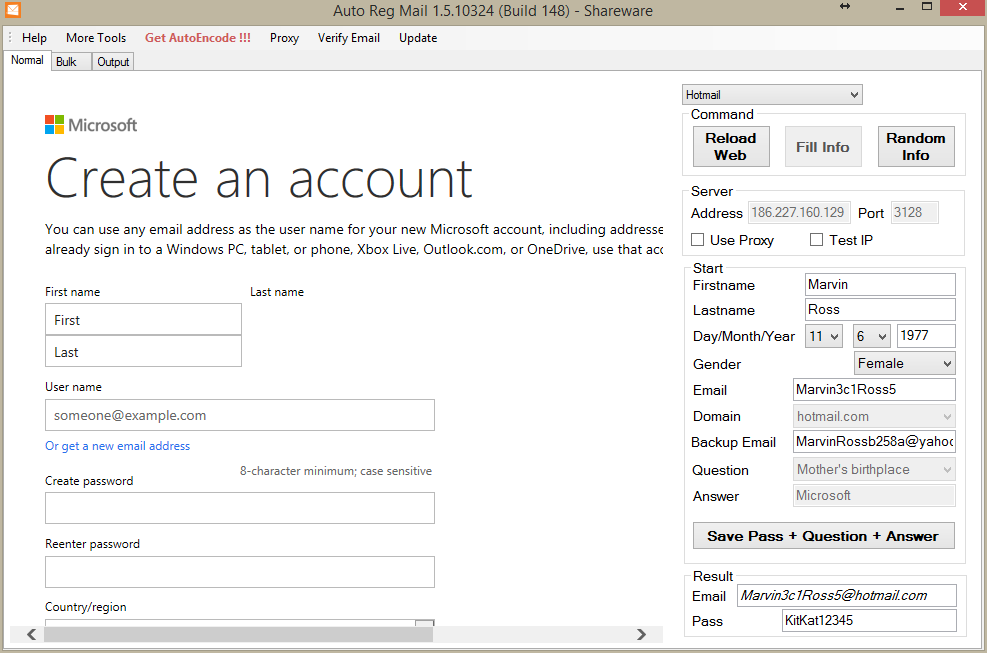 ru».
ru».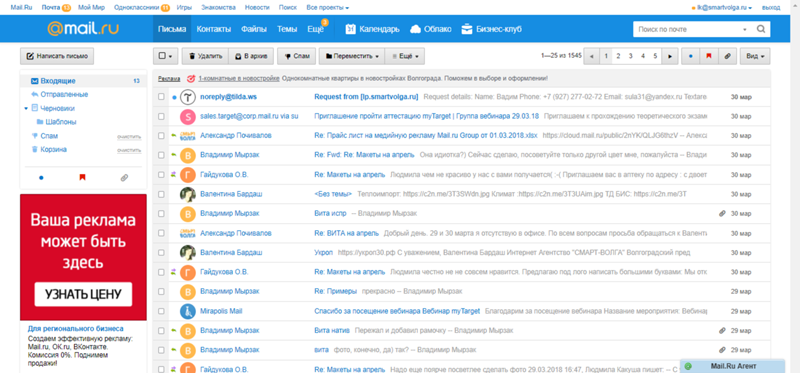 Участились случаи, когда мошенники специально вычисляют забывчивых юзеров и взламывают их аккаунты, превращая в фейк и зарабатывая на этом деньги.
Участились случаи, когда мошенники специально вычисляют забывчивых юзеров и взламывают их аккаунты, превращая в фейк и зарабатывая на этом деньги.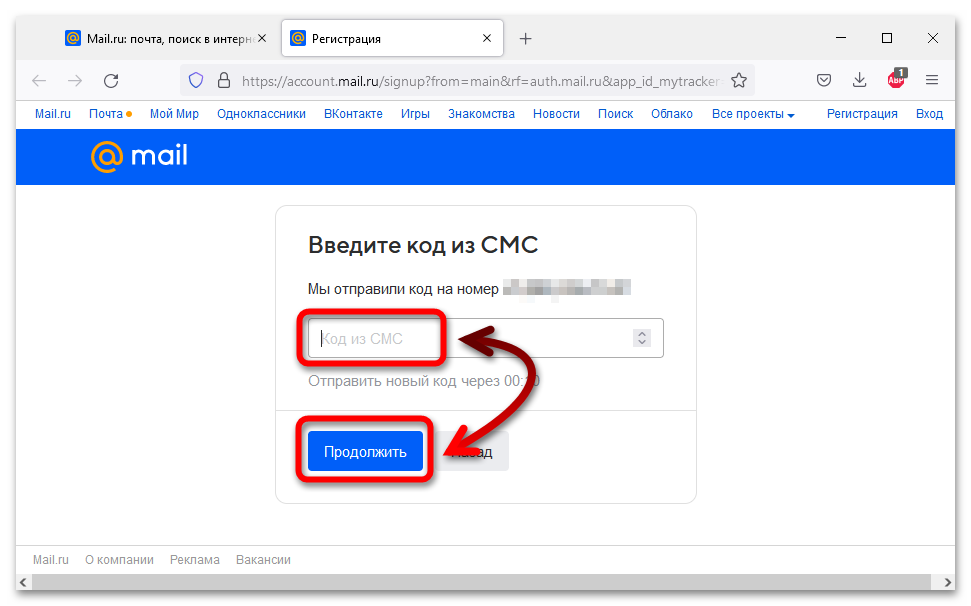
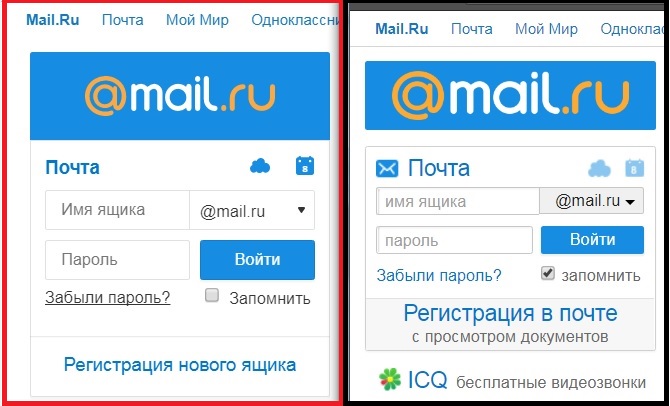 ru. Кликните по кнопке «Войти».
ru. Кликните по кнопке «Войти».
 misis.ru
misis.ru